Annuncio pubblicitario
Cosa puoi fare con Steam Link che non trasmette i giochi per PC sul tuo computer? Bene, un'opzione è quella di usarla per i giochi retrò! Ti piacerebbe giocare ai tuoi giochi classici preferiti attraverso la TV senza scavare un vecchio computer o console?
Ecco come iniziare con i giochi retrò su Steam Link.
Steam Link è adatto per giochi retrò?

Abbiamo esaminato così tante soluzioni diverse per rivivere i videogiochi del passato. I giochi retrò, ovvero i giochi di un tempo passati su hardware moderno, si basano su emulatori e finché possono essere eseguiti sul tuo computer, puoi divertirti con i vecchi giochi memorizzati nei formati di immagini ROM.
I giochi retrò possono essere apprezzati su qualsiasi cosa, da un PC desktop di fascia alta a un Raspberry Pi a basso costo Retro Gaming su Raspberry Pi: comprensione di ROM, RetroPie, Recalbox e altroIl Raspberry Pi è l'ideale per giocare ai videogiochi classici. Ecco come iniziare con i giochi retrò sul tuo Raspberry Pi. Leggi di più . Quindi perché dovresti usare un Steam Link?
Bene, come il Raspberry Pi, è un'altra opzione relativamente a basso costo. Con due porte USB, una connessione Ethernet, funzionalità wireless integrate e la possibilità di aggiungere le tue app, Steam Link è abbastanza versatile. (Abbiamo già visto come Steam Link può eseguire Kodi Come trasformare il tuo link Steam in un Kodi Media CenterStai cercando un modo economico per eseguire Kodi e trasmettere film, programmi e altro sulla tua TV? Se hai un Steam Link, ecco come puoi configurarlo per farlo. Leggi di più .) Tutto ciò che serve è la versione giusta della suite di emulazione RetroArch, un'unità USB formattata e un controller di gioco!
Nota: come per tutti gli hack del dispositivo, questo viene fatto interamente a proprio rischio. Non possiamo assumerci la responsabilità di un Steam Link in muratura!
Passaggio 1: trova e formatta un'unità flash USB adatta
Per installare RetroArch su una casella Steam Link, dovrai iniziare con un'unità USB. Poiché il software RetroArch è abbastanza compatto, non deve essere un dispositivo USB ad alta capacità. Tuttavia, dovrai formattarlo, poiché Steam Link sta cercando una struttura di file specifica.
Gli strumenti di formattazione nativi sono adatti qui; sarai in grado di utilizzare FAT32 o il formato EXT4. Non preoccuparti di assegnare un'etichetta all'unità, poiché non è necessario.
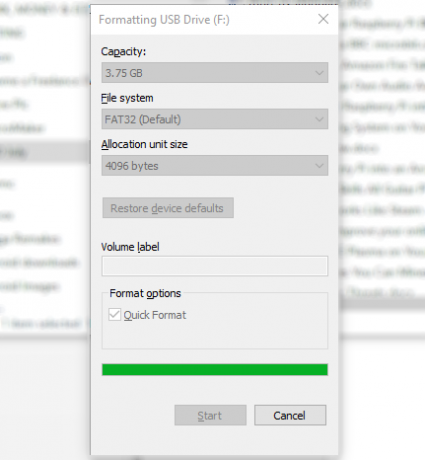
Una volta formattato il disco, aprilo nel tuo file manager. Qui, crea una directory chiamata steamlinke all'interno di quello un altro etichettato applicazioni.
Passaggio 2: Scarica RetroArch per Steam Link
Quindi, scarica il download di RetroArch. Puoi prenderlo da questa condivisione di Google Drive, tuttavia se vuoi assicurarti di avere l'ultima copia, tieni d'occhio questa discussione nel forum della community di Steam.
Una volta scaricato, decomprimere il contenuto, copiando retroarch.tgz all'unità USB. In particolare, salva il file in /steamlink/apps/ directory.
È anche una buona idea abilitare SSH sulla tua casella Steam Link. Per fare ciò, crea un nuovo percorso di file: /steamlink/config/system/. All'interno di questo, creare un file di testo vuoto ed etichettarlo enable_ssh.txt.
Abilitare SSH significa che quando avvii Steam Link, sarai in grado di controllarlo da remoto, usando usando PuTTY o altri strumenti su Windowso se stai utilizzando macOS o Linux, tramite il terminale. Significa anche che puoi usare un client SFTP, come FileZilla.
L'accesso a SSH richiede l'accesso con il nome utente radicee la password steamlink123.
Dopo aver copiato e creato questo file, espellere in modo sicuro l'unità USB dal PC.
Passaggio 3: installa RetroArch sul tuo Steam Link
Porta la chiavetta USB nella tua casella Steam Link e spegnila se il dispositivo è già acceso. Ciò significa spegnerlo alla rete; il menu di accensione di Steam Link non offre un'opzione di ciclo di accensione completo. Ciò è necessario perché è necessario Steam Link per leggere dalla chiavetta USB; lo farà solo da una partenza a freddo.

All'avvio di Steam Link, i dati dalla chiavetta USB verranno letti e verrà installato RetroArch.
Una volta completato, RetroArch verrà elencato come un'app insieme ai tuoi PC collegati. Se hai precedentemente installato Kodi, nel frattempo, verrà elencato anche qui.
È fondamentale in questa fase che tu rimuovi l'unità USB dal tuo Steam Link. I successivi cicli di accensione reinstalleranno RetroArch, annullando tutto ciò che stai per fare.
Passaggio 4: configura il tuo controller di gioco
Per utilizzare RetroArch, devi configurare un controller. Se non ne hai uno a portata di mano, una tastiera dovrebbe essere sufficiente per ora; usare un controller USB è una buona idea, a meno che tu non abbia intenzione di giocare avventure testuali!
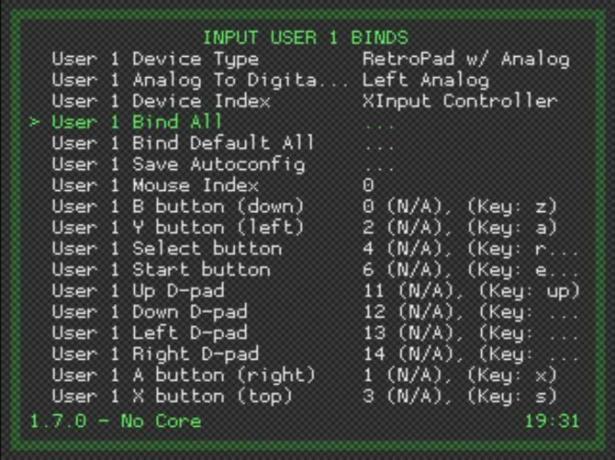
Mentre il controller USB Xbox 360 funzionerà immediatamente, potresti non possedere questo dispositivo. Imposta il tuo controller usando la tastiera; navigare fino a Impostazioni> Input> Input User 1 Binds e trova Utente 1 Associa tutto.
Seleziona questa opzione e inizia a mappare i pulsanti sul controller di gioco, come richiesto dallo strumento. Una volta fatto, puoi navigare usando solo il tuo controller di gioco. Si noti che questi mapping verranno replicati su tutti gli emulatori sul sistema.
Passaggio 5: aggiungi le ROM di gioco a Steam Link
Con RetroArch ora installato sul tuo Steam Link, sarai pronto per giocare ad alcuni giochi classici di una volta. Tutto quello che devi fare è copiare i file ROM per le piattaforme che desideri utilizzare su Steam Link.
Prima di farlo, tuttavia, tieni presente che sei da solo qui. Non possiamo fornire collegamenti a file ROM a causa di restrizioni legali. Dovresti anche notare che tutti i file ROM che usi dovrebbero essere quelli di cui possiedi già una copia fisica.
Dopo averli rintracciati, copiarli su Steam Link è abbastanza semplice.
Con RetroArch in esecuzione, la prima cosa che devi fare è copiare i file ROM su Steam Link. Un modo per farlo è copiarli su un'unità flash USB appena formattata e caricarli da lì. Tuttavia, l'opzione migliore (come notato sopra) è utilizzare un'applicazione FTP con supporto SSH, come FileZilla.

Apri il Gestore del sito e crea un Nuovo sito, inserendo l'indirizzo IP di Steam Link e il nome utente e la password dettagliati nel passaggio 2 sopra. Clic Collegare, quindi vai al /home/apps/retroarch/roms/ cartella su Steam Link.
Al termine, trova i file ROM sul tuo computer e copiali nel file roms cartella.
Questo non dovrebbe richiedere troppo tempo (a seconda di quanto è grande la tua raccolta ROM!), Ma una volta completato puoi andare a Aggiungi contenuto> Directory di scansione per cercare i giochi. Una volta che la directory è stata scansionata, i giochi dovrebbero essere disponibili per giocare, con le piattaforme indicate da un'icona corrispondente.
Per eseguire un gioco, selezionalo, quindi quando richiesto scegli il "core" appropriato (l'emulatore). La maggior parte delle piattaforme ha più emulatori disponibili e uno potrebbe essere più adatto per un gioco particolare rispetto ad altri. Una volta selezionato, un core può essere scaricato e sarà pronto per l'uso con i tuoi giochi retrò preferiti!
Divertiti con i giochi retrò su Steam Link

Non lasciare che Steam Link raccolga polvere. Non solo può riproduci in streaming i giochi dal tuo PC alla TV, puoi anche giocare a giochi retrò direttamente dal dispositivo stesso. E con queste installate insieme ad app come Kodi, puoi avere un sistema di intrattenimento multimediale domestico compatto nel tuo salotto a un prezzo molto conveniente!
Se sei un principiante di Steam, assicurati di dare un'occhiata al nostro Guida alla sicurezza dell'account Steam La Guida alla sicurezza dell'account Steam per i principiantiChe tu sia un principiante di Steam o un veterano, è facile proteggere i tuoi giochi e altri dati utilizzando Steam Guard. Ecco come farlo. Leggi di più .
Christian Cawley è vicedirettore per la sicurezza, Linux, DIY, programmazione e spiegazione tecnica. Produce anche The Really Useful Podcast e ha una vasta esperienza nel supporto di desktop e software. Un collaboratore della rivista Linux Format, Christian è un armeggiatore di Raspberry Pi, amante di Lego e fan dei giochi retrò.


